sundomainzone傻瓜配置手册
Sun ONE Directory Proxy Server 版本 5.2 安装指南说明书

安装指南Sun TM ONE Directory Proxy Server版本 5.22003 年 6 月817-3796-10版权所有 © 2003 Sun Microsystems, Inc. 部分版权所有 © 2001 Netscape Communications Corporation。
版权所有 © 1996-1998 Critical Angle Inc. 版权所有 © 1998-2001 Innosoft International, Inc. 保留所有权利。
Sun、Sun Microsystems 和 Sun 徽标是 Sun Microsystems, Inc. 在美国和其他国家(地区)的商标或注册商标。
Netscape 和Netscape N 徽标是 Netscape Communications Corporation 在美国和其他国家(地区)的注册商标。
其他 Netscape 徽标、产品名称和服务名称也是 Netscape Communications Corporation 的商标,它们可能已在其他国家(地区)注册。
部分 Sun ONE Directory Proxy Server 产品源自 University of Michigan(密歇根大学)、the University of California at Berkeley(位于伯克利的加州大学)和 Harvard University(哈佛大学)分别拥有版权的软件。
事先未经明确的书面许可,这些大学的名称不得用于认可或促销由此处描述的产品或文档所衍生的产品。
部分 Sun ONE Directory Proxy Server 文档的版权属 The Internet Society (1997) 所有。
保留所有权利。
联邦采购:商业软件 - 政府用户遵守标准许可条款和条件本文档中所述的产品根据限制其使用、复制、分销和反编译的许可证进行分销。
SUN存储配置

SUN存储配置安装管理软件(CAM6.6),软件通过和控制器的网口通来实现配置和管理6180存储阵列。
Windows操作系统上的安装:在管理主机上执行安装目录下的Runme.bat登录CAM将安装了CAM软件的笔记本ip地址设为与阵列的控制器的管理网口同网段。
在管理主机上打开一个WEB浏览器,地址栏中输入https://localhost:6789进入登录界面。
用户名和口令是本机的管理员用户名和口令(笔记本的用户名和口令)。
点‚SUN StorageTek Common Array Manger‛进入阵列管理界面。
进入后会要求先登记一些信息,把必填项填完即可。
然后可以开始‚注册‚阵列,也就是寻找控制器网口已连接到管理主机的阵列。
注册阵列点击‛注册‚可以手动输入IP来找到阵列,也可以选‚扫描子网‚来自动查找管理主机本地网段上连接的阵列,搜索完毕后会显示查找到的阵列。
然后会自动分析阵列当前所用的固件版本和CAM软件中带的固件版本。
如果阵列的比较旧,会建议用CAM中较新的进行升级。
最后完成阵列的注册。
注意‛进度‛完成前不要点击‚关闭‚,当状态显示‛存储系统已注册‚后再点击‛关闭‚退出。
更改控制器的管理IP为了管理需要可更改控制器的缺省IP点击‚保存‛,提示通讯会丢失,点击‚确定‛。
将管理笔记本的ip由原网段更改为现网段。
从管理笔记本ping新的ip确保能ping通。
重新登录CAM 软件,找到阵列。
阵列的卷配置点击左边工具栏的‚卷‚,点击‛新建‚,按照提示创建一个卷。
1.1选择存储 - 创建池,可用的存储池中选择或者创建新的存储池。
存储池:用于定义卷的属性(raid的级别,数据段的大小等)。
自定义一个存储池,则为存储池起名,若为‘test’,创建配置文件。
1.2 创建新的虚拟磁盘按卷划分计划,选中可用磁盘。
2.建立卷卷起名‘test’,卷大小‘填充一个虚拟磁盘’test卷使用虚拟磁盘所有容量。
映射到缺省域(mapping default domain)这里选‘此时不要进行映射’,等稍后作映射。
SUN服务器XSCF控制卡操作命令
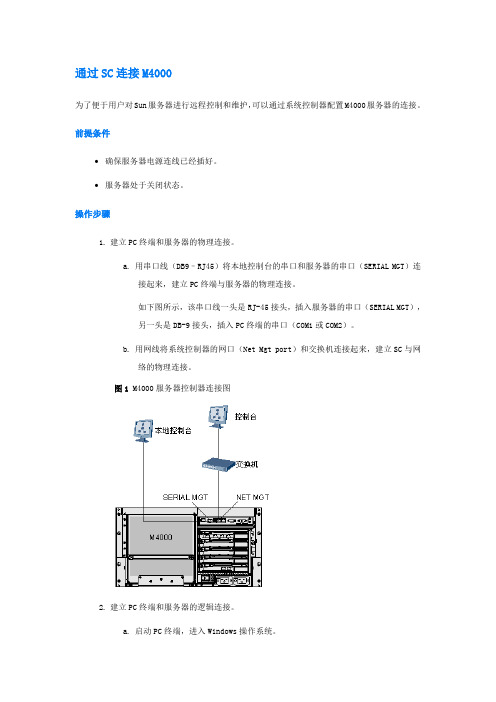
通过SC连接M4000为了便于用户对Sun服务器进行远程控制和维护,可以通过系统控制器配置M4000服务器的连接。
前提条件•确保服务器电源连线已经插好。
•服务器处于关闭状态。
操作步骤1.建立PC终端和服务器的物理连接。
a.用串口线(DB9–RJ45)将本地控制台的串口和服务器的串口(SERIAL MGT)连接起来,建立PC终端与服务器的物理连接。
如下图所示,该串口线一头是RJ-45接头,插入服务器的串口(SERIAL MGT),另一头是DB-9接头,插入PC终端的串口(COM1或COM2)。
b.用网线将系统控制器的网口(Net Mgt port)和交换机连接起来,建立SC与网络的物理连接。
图1 M4000服务器控制器连接图2.建立PC终端和服务器的逻辑连接。
a.启动PC终端,进入Windows操作系统。
b.选择“开始 > 程序(P) > 附件 > 通讯 > 超级终端”菜单项。
c.在“连接描述”中,输入新建连接的名称(例如:NMS),单击“确定”。
d.在弹出的对话框中,选择与服务器连接的PC终端的串口,(例如:COM1),单击“确定”。
e.在弹出的对话框中,单击“还原为默认值”。
f.单击“确定”。
3.按“Enter”键。
输入用户名,如果是第一次登录,请输入缺省用户:default。
login: default显示类似如下信息:Change the panel mode switch to Service and press return...4.在5~10秒钟间,将钥匙插入M4000前面板的钥匙孔中,将开关旋至“Service”位置,并按“Enter”键。
显示类似如下信息:Leave it in that position for at least 5 seconds. Change the panel mode switch to Locked, and press return...5.在5~10秒钟间,将开关旋至“Locked”位置,并按“Enter”键。
SUN小型机操作手册
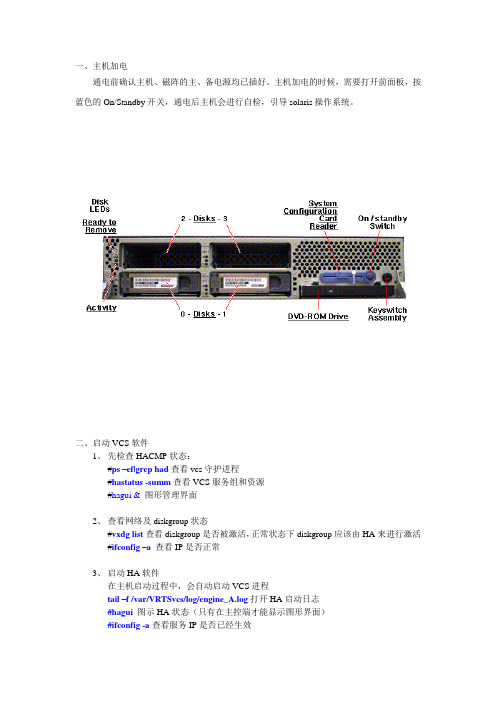
一、主机加电通电前确认主机、磁阵的主、备电源均已插好。
主机加电的时候,需要打开前面板,按蓝色的On/Standby开关,通电后主机会进行自检,引导solaris操作系统。
二、启动VCS软件1、先检查HACMP状态:#ps –ef|grep had查看vcs守护进程#hastatus -summ查看VCS服务组和资源#hagui &图形管理界面2、查看网络及diskgroup状态#vxdg list查看diskgroup是否被激活,正常状态下diskgroup应该由HA来进行激活#ifconfig –a 查看IP是否正常3、启动HA软件在主机启动过程中,会自动启动VCS进程tail –f /var/VRTSvcs/log/engine_A.log打开HA启动日志#hagui 图示HA状态(只有在主控端才能显示图形界面)#ifconfig -a查看服务IP是否已经生效#vxdg list查看VG是否被HA激活#df –k 查看文件系统是否已经被挂接4、关闭(切换)HAhastop -local停止当前节点HAhastop –all 停止所有接点HA三、日常维护操作oslevel –r查看当前AIX版本及补丁级别df –k检查文件系统状态,是否有使用率在80%以上的文件系统smitty chjfs2改变文件系统大小(慎用)/var/adm/messages查看错误日志errpt –a|more查看错误日志详细信息errpt –a >/tmp/2005-04-05errpt.out将当前错误日志详细信息保存至指定位置mail查看有无系统报错通知lppchk –v查看是否少文件包,如无输出则为正常vxprint -ht查看物理卷磁盘信息format查看逻辑磁盘信息四、对7133-D40的操作在有的情况下,会在共享VG上添加新的逻辑卷,这时需要做以下的同步操作。
1、假设无双机情况下,在node1上给共享VG添加了lv,此时共享Vg的状态是激活的(可用lsvg –o查看)。
中国移动SunOnePortal门户系统安全配置手册

密级:文档编号:项目代号:中国移动SunOne Portal 安全配置手册Version 1.0中国移动通信有限公司二零零四年十二月拟制: 审核: 批准: 会签: 标准化:版本控制分发控制目录第一章SunOne Portal安全概述 (6)1.1 SunOnePortal简介 (6)1.2 工作原理 (7)1.2.1安全的接入 (8)1.2.2用户的身份认证和授权: (9)1.2.3资源的访问控制 (9)1.2.4集中的信息存取 (10)1.3 功能与定位 (10)1.4 特点和局限性 (11)第二章3A服务 (12)2.1 身份认证(Authentication) (12)2.2 授权(Authorization) (13)2.3 安全管理(Administration) (14)2.3.1用户的管理 (14)2.3.2资源的管理 (15)2.3.3Directory Server的管理 (17)第三章SunOne Portal资源的访问控制 (19)3.1 Portlet访问其他应用系统的方式 (19)3.2 Porlet和Container (20)3.3 用户、组织、角色 (20)3.4 Service和Policy 的应用: (21)3.5 访问控制资源 (22)3.6 Degelated Administrator (24)3.7 客户化用户登录验证模块 (25)3.8 使用SSL访问SunOne Portal (28)附录术语表 (30)第一章 SunOne Portal安全概述1.1SunOnePortal简介SunOne Portal是Sun公司为企业提供的信息门户解决方案产品,它是基于C/S的Web架构,能够满足B2B, B2C, B2E的企业信息平台要求。
SunOne Portal 能够对企业的各个应用系统进行整合展现,能够根据用户的需要进行内容定制和个性化展现。
它能够对企业各应用系统资源进行统一管理,对各系统用户进行统一管理,能够按用户权限对资源进行分配,实现SSO单点登录。
SUN 系统管理指南 网络服务

Sun Microsystems,Inc.4150Network CircleSanta Clara,CA95054U.S.A.文件号码819–7059–102006年8月版权所有2006Sun Microsystems,Inc.4150Network Circle,Santa Clara,CA95054U.S.A.保留所有权利。
本文档及其相关产品的使用、复制、分发和反编译均受许可证限制。
未经Sun及其许可方(如果有)的事先书面许可,不得以任何形式、任何手段复制本产品或文档的任何部分。
第三方软件,包括字体技术,均已从Sun供应商处获得版权和使用许可。
本产品的某些部分可能是从Berkeley BSD系统衍生出来的,并获得了加利福尼亚大学的许可。
UNIX是X/Open Company,Ltd.在美国和其他国家/地区独家许可的注册商标。
Sun、Sun Microsystems、Sun徽标、、AnswerBook、AnswerBook2、和Solaris是Sun Microsystems,Inc.在美国和其他国家/地区的商标或注册商标。
所有SPARC商标的使用均已获得许可,它们是SPARC International Inc.在美国和其他国家/地区的商标或注册商标。
标有SPARC商标的产品均基于由Sun Microsystems,Inc.开发的体系结构。
OPEN LOOK和Sun TM图形用户界面是Sun Microsystems,Inc.为其用户和许可证持有者开发的。
Sun感谢Xerox在研究和开发可视或图形用户界面的概念方面为计算机行业所做的开拓性贡献。
Sun已从Xerox获得了对Xerox图形用户界面的非独占性许可证,该许可证还适用于实现OPEN LOOK GUI和在其他方面遵守Sun书面许可协议的Sun许可证持有者。
美国政府权利-商业软件。
政府用户应遵循Sun Microsystems,Inc.的标准许可协议,以及FAR(Federal Acquisition Regulations,即“联邦政府采购法规”)的适用条款及其补充条款。
SUN操作系统安装说明1

SUN操作系统安装说明一、安装solaris 8基本操作系统(SUN Blade 100)注:需要Solaris 8 software光盘两张准备:将Solaris 8操作系统software 1/2光盘放入光驱,在OK提示符下(可按stop+A出现),键入boot cdrom。
1、在“Select a Language”窗口下,选择0 : English2、在“Select a Locals”窗口下: 选择0 : English3、在“The Solaris Installation Program”窗口下,选择Continue4、在“Identify This System”窗口下,选择Continue5、在“Network Connectivity”窗口下,选择yes Continue6、在“DHCP”窗口下,选择no Continue7、在“Host name”窗口下,输入节点名,如:gtxmain1 选择Continue8、在“Ip Address”窗口下,输入IP地址,如192.9.200.101 选择Continue9、在“Subnets”窗口下,选择yes Continue10、在“Netmask”窗口下,输入掩码地址,255.255.255.0 选择Continue11、在“Ipv6”窗口下,选择no Continue12、在“Comfirm Information”窗口下,选择Continue13、在“Configure Security Policy”窗口下,选择No Continue14、在“Comfirm Information”窗口下,选择Continue15、在“Name Service”窗口下,选择None Continue16、在“Confirm Information”窗口下,选择Continue17、在“Time zone”窗口下,选择Geographic region set….18、在“Geographic Region”窗口下,选择Regions栏: Asia,EastenTime zone栏:HongKong Continue19、在“Date and Time”窗口下,输入Year,Month,Day,Hour,Minute选择Continue20、在“Confirm Information”窗口下,选择Continue21、在“Solaris Interactive Installation”窗口下,选择Initial Contince22、在“Select Geographic Region”窗口下,选择Asia Continue23、在“Select Software”窗口下,选择Entire Distribution plus OEM support Continue 24、在“Select Disks”窗口下,选择Select Boot Disk Continue25、在“Preserve Data”窗口下,选择Continue26、在“Automatically Layout File System”窗口下,选择Manual Layout27、在“File System and Disk Layout”窗口下,选择Customize28、在“Customize Disks”窗口下手动分区,指定各区空间大小,单位MB 例:0 / 5121 swap 512 (内存的2倍)2overlap5 /opt 10246 /usr 15367/export/home 剩余空间大小选择OK29、在“File System and Disk Layout”窗口下,选择Continue30、在“Mount Remote File Systems”窗口下,选择Continue31、在“Profile”窗口下,选择Begin Installation若出现“Warning: unused disk space (c0t0d0) , 选择OK32、选择Auto Reboot33、安装完后,设置root用户口令34、在“Sepecify Media”窗口下,选择CD Next35、在“Insert CD”窗口下,放入Solaris 8 Software 2/2 光盘, 选择OK36、在“Installation Summary”窗口下,选择Next37、在“Sepecify Media”窗口下,选择Skip38、在“Reboot”窗口下,选择Reboot Now二、安装workshop5.0开发系统1、在root用户下,将workshop5.0光盘放入光驱2、“File Manager”窗口中,双击workshop_install选择OK选择Y3、“Workshop Install”窗口下Software栏选择:FLEXLm License Manager Software and UtilitiesWS compiler C/C++/SPARC 5.0WS AnswerBook2 Document Collections 5.04、选择Install;开始安装,直至“Installation Complete ”窗口出现,按OK5、选择Install Licenses“License Installation Tool”窗口下选择“Loaded From an Email Message Sared to File”选择“Load File”指定Licenses文件为/tmp/lic.dat (lic.dat文件内容见《六、C语言license安装补充说明》)选择“Install”选择“Exit”6、选择Exit三、SUN操作系统加nari用户及组1、root用户下,输入admintool2、“Adminitool:Users”窗口下“Browse”菜单选择Groups“Edit”菜单选择add3、“Admintool : Add Group”窗口下输入Group Name: narigrpGroup ID: 200选择OK4、“Browse”菜单选择User“Edit”菜单选择add5、“Admintool : Add User”窗口下,选择或输入以下栏目:User name:nariUser ID : 268Primary Group : 200Secondary Group : rootLogin shell : cshPassword : Normal Passord,输入两次口令:选择OKPath : /export/home/nariOK6、“File”菜单选择exit四、自启动配置文件1、~/.login文件内容为:./.start2、~/.start文件内容为:if [ -f /export/home/nari/NARI ]then/usr/bin/rm –f /export/home/nari/NARI/usr/openwin/bin/openwinfi改变文件属性chmod +x .start3、~/.xinitrc文件内容为:cpu=`hostname | sed -e 's/\..*//'`if [ -z $DISPLAY ]; thenDISPLAY=$cpu:0fi/usr/dt/bin/dtwm &cd /export/home/nari/exe./startmain > /dev/null 2>&1xterm -g 80x25+1500+1200 -sb -C4.~/.dt/dtwmrc, ~/Dtwm, ~/.cshrc, ~/.Xdefaults在ss3:/data3/sun/config/下。
Sun Microsystems Sun StorEdge 6130 阵列场地准备指南说明书
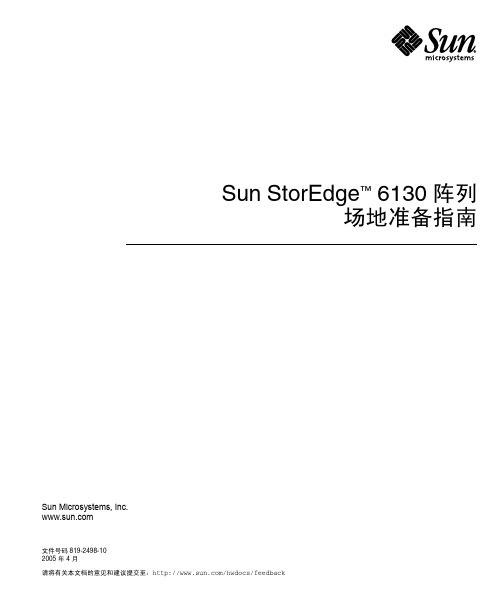
Sun Microsystems, Inc. Sun StorEdge™ 6130 阵列场地准备指南文件号码 819-2498-102005 年 4 月请将有关本文档的意见和建议提交至:/hwdocs/feedback版权所有 © 2005 Sun Microsystems, Inc., 4150 Network Circle, Santa Clara, California 95054, U.S.A. 保留所有权利。
本产品包含 SUN MICROSYSTEMS, INC. 的机密信息和商业秘密。
未经 SUN MICROSYSTEMS, INC. 的事先明确书面许可,不得使用、泄露或复制。
必须依据许可证条款使用。
本发行版可能包含由第三方开发的内容。
Sun、Sun Microsystems、Sun 徽标、Java、Jiro、Netra、Solaris、Sun StorEdge 和 Sun™ ONE 是 Sun Microsystems, Inc. 在美国和其他国家/地区的商标或注册商标。
本服务手册所介绍的产品以及所包含的信息受美国出口控制法制约,并应遵守其他国家/地区的进出口法律。
严禁将本产品直接或间接地用于核设施、导弹、生化武器或海上核设施,也不能直接或间接地出口给核设施、导弹、生化武器或海上核设施的最终用户。
严禁出口或转口到美国禁运的国家/地区以及美国禁止出口清单中所包含的实体,包括但不限于被禁止的个人以及特别指定的国家/地区的公民。
任何备用或替换 CPU 的使用仅限于修理或一对一地替换已出口产品中的 CPU,且该产品的出口应符合美国出口法的规定。
除非获得美国政府的授权,否则严格禁止使用 CPU 为产品进行升级。
本文档按“原样”提供,对于所有明示或默示的条件、陈述和担保,包括对适销性、适用性或非侵权性的默示保证,均不承担任何责任,除非此免责声明的适用范围在法律上无效。
目录前言vii1.规划安装1用户责任1安全信息1处置预防措施2安全安装要求2Sun 产品的放置2场地布线和电源要求32.机箱和机架规格5Sun StorEdge 扩展机箱5物理规格5空隙和维修6重量6环境要求7环境规范7气流和散热7电源要求7Sun Fire 机箱8iii物理规格8空隙和维修8重量9环境要求10温度、湿度和海拔高度10气流和散热10电源要求11Sun Rack 900/1000 机箱11物理规格12重量12环境要求13温度、湿度和海拔高度13气流和散热13电源要求133.Sun StorEdge 6130 阵列规格15物理规范要求15物理规格15重量16环境要求16电气要求17场地布线和电源17电源输入17电源线和插座17标准和一致性18A.配置工作单19索引23iv Sun StorEdge 6130 阵列场地准备指南•2005 年 4 月表表 2-1Sun StorEdge 扩展机箱尺寸5表 2-2空隙和维修空间6表 2-3Sun StorEdge 扩展机箱和组件重量6表 2-4机箱环境规范7表 2-5Sun StorEdge 扩展机箱交流电源要求7表 2-6Sun Fire 机箱物理尺寸8表 2-7空隙和维修空间9表 2-8Sun Fire 机箱和组件重量9表 2-9机箱温度、湿度和海拔高度10表 2-10Sun Fire 机箱交流电源要求11表 2-11Sun Rack 900/1000 机箱尺寸和重量12表 2-12Sun Rack 900/1000 机箱和组件重量12表 2-13机箱温度、湿度和海拔高度13表 2-14机箱交流电源要求13表 3-1阵列托盘尺寸15表 3-2运行期间环境条件16表 3-3存放期间环境条件16表 3-4托盘交流电源要求17表 3-5标准和一致性规范18表 A-1Sun StorEdge 6130 阵列配置工作单20v表 A-2Sun StorEdge 6130 阵列数据主机信息21 vi Sun StorEdge 6130 阵列场地准备指南•2005 年 4 月前言《Sun StorEdge™ 6130 阵列场地准备指南》介绍安装 Sun StorEdge™ 6130 阵列所需的设施和系统要求。
- 1、下载文档前请自行甄别文档内容的完整性,平台不提供额外的编辑、内容补充、找答案等附加服务。
- 2、"仅部分预览"的文档,不可在线预览部分如存在完整性等问题,可反馈申请退款(可完整预览的文档不适用该条件!)。
- 3、如文档侵犯您的权益,请联系客服反馈,我们会尽快为您处理(人工客服工作时间:9:00-18:30)。
SUN DOMAIN+ZON傻瓜配置手册SUN虚拟化技术分为硬分区与软分区。
硬分区是基于中高端服务(E4900、"M4000 以上)上对物理硬件进行分割的一种技术,分割出来的域称之为Domain。
这种技术能够把主机从底层硬件进行分割。
各个域之间可以完全独立。
只是大家共用电源模块。
但是Domain技术的划分技术过多的依赖于其服务器型号和I/O模块,所以具体能够划分的Domain数量需要查看红皮书。
软分区技术Zone是SolarislO附带的con tai ner中的组件之一。
"他的原理类似于我们个人X86机器的VMware。
Zones分区技术用于虚拟化操作系统服务,提供安全的隔离环境以便运行应用程序。
zone就是在Solaris操作系统的某个实例中创建的一个虚拟的操作系统环境。
创建zone时,便创建了一个应用程序执行环境,其中的进程与系统的其余部分相隔离。
这种隔离阻止了在一个区域中运行的进程监视或影响在其他区域中运行的进程。
即使运行的进程具有超级用户凭证,也不能查看或影响其他区域中的活动。
F面我们用南基MIS测试环境集成过程中的log进行配置讲解。
主机:SUN M5OOO配置:2个CMU模块(8 CPU 64GB^存)DOMAIN 划分:命令说明:1、setupfru -xNsb 0决定0这个SB板怎么划分,N取值为1或4 (即代表Uni或Quad划分方式)从下面的输出可以看出SB都是做Uni的划分。
机器出厂设置一般都是Uni的方式,如果这就是你需要的,你自然可以跳过此步。
事实上你做SB板的重新划分是有前提的:它没有被正在使用中。
2. setdcl - 0-a 0=00-0从逻辑上注册SB板到某个Domain如果上面步骤中,你的SB板是Uni的划分方式,00-0在物理上对应的就是整个00SB板;如果上面步骤中,你的SB板是做Quad的划分,00-0在物理上对应的就只是1/4个00SB 板,00SB板还包含00-1,00-2,00-3,如果这些Quad模式的SB板你都想使用上,你得分别注册这些SB板子。
此外需要注意的是同一个SB板可以在多个Domain进行注册,而且可以对应完全不同的LSB号码。
3. addboard -c assign -d 1 01-0物理上添加某个SB板子到某个Domain,当然前提条件是它没有已经被划分到某个Domain中。
deleteboard-cunassign01-0如果某个SB板子已经被划分到某个Domain中,你想再次重新分配它,当然你得先把它解放出来。
操作LOGXSCF> showfru -a sb查看系统板卡情况DeviceLocationXSBModeMemoryMirror Modesb00Uninosb01UninoXSCF> setd—1 -a 0=00-0#注册00-0 板到domain 1XSCF> showdcla#查看domain运行状态,注意domain 0这里在运行DIDLSBXSBStatus00Running00-001-0XSCF> showdcl -vaDIDLSBXSBStatusNo-MemNo-IOFloatCfg-policy00RunningFRU00-0FalseFalse01-0FalseFalse02-03-04-05-06-07-08-09-10-11-12-13-14-15-XSCF> showdomainstatusaDIDDomain Status00Running01-02-03-4 / 1(XSCF> deleteboard -c unassign (1-(在# domain ( 中删除(1-( 准备分配给domain 1XSCF> showdomainmode -d 0Host-ID:85e69e84Diagnostic Level:maxSecure Mode:onAutoboot:offCPU Mode:autoXSCF> poweroff -d 0#关闭domain0DomainIDs to power off:00Continue? [y|n] :y00 :Powering off*Note*#domain0 在运行无法关闭报错The result of the instruction can be checked by the "showlogs power".XSCF> con sole -d (从管理端XSCF切入至domai nO 系统中Console contents may be logged.Conn ect to Doma in ID 0?[y| n] :y{13} ok#P ORM (ok)状态,相当于PC 机器的BIOS系统{13} ok power-off# 关闭系统断电POST Sequence 01 CPU CheckPOST Sequenee 02 Banner …XSCF> deletebsoamdssign 01-0#在domain0 中删除01-0 板卡,成功XSB#01-0 will be unassigned from domain immediately. Continue?[y|n] :yXSCF> showboard—a#这里01-0 板卡已经释放,状态是AvailableXSBR DID(LSB) AssignmentPwrConn Conf TestFaultCOD --- - ------- ----00-0 * 00(00)AssignednnnPassedNormaln01-0SPAvailablennnPassedNormalnXSCF> addboard -c assign -d 1 01-0添#加01-0 板卡到domain 1 中XSB#01-0 will be assigned to DomainID1." Continue?[y|n] :yXSCF> showboard—a#这里01-0 板卡状态已经分配给domain 1XSBR DID(LSB) AssignmentPwrConn Conf TestFaultCOD --- - -------00-0 * 00(00)AssignednnnPassedNormaln01-0 * 01(00)AssignednnnPassedNormalnXSCF> poweron -d 0启# 动domain 0DomainIDs to power on:00Continue? [y|n] :y00 :Powering on6 / 1(*Note*The result of the instruction can be checked by the "showlogs power". XSCF> showd—a#查看domain状态显示在初始化DIDLSBXSBStatusNo-MemNo-IOFloatCfg-policy00Initialization PhaseFRU 00-0FalseFalse01-0FalseFalse02-03-04-05-06-07-08-09-10-11-12-13-14-01Initialization PhaseFRU0001-0FalseFalse01-15-02-03-04-05-06-07-08-09-10-11-12-13-14-到这里domain 划分就完成了。
ZONE软分区LOG#mkdir/zone1#仓J建zone 目录# chmod 700/zo ne1#修改权限必须要做# zon ecfg—z one1zonecfg:zone1> createzonecfg:zone1> set zonepath=/zon e1#设置 zone 目录zonecfg:zon e1> set autoboot二true#设置开机自动启动zonecfg:zon e1> set limit priv二"default,sys_time"#修改缺省权限集,将系统时钟设置为缺省权限集的功能zonecfg:zon e1> add fsQ下为添加文件系统zonecfg:zone1:fs> set dir=/zonefszonecfg:zon e1:fs> set sp ecial二/dev/md/dsk/d0m0t0s2# 夕卜部存储zonecfg:zon e1:fs> set raw二/dev/md/rdsk/d0m0t0s2# 裸设备zonecfg:zone1:fs> set type=ufs#solaris默认系统模式ufszonecfg:zone1:fs> add options [nodevices,logging]zonecfg:zone1:fs> endzonecfg:zonecfg: 192."168."163."248zonecfg:zonecfg: zonecfg: zone1> add dedicated-cpu#设定专用cpuzonecfg:zone1:dedicated-cpu> set nepus=2专用cpu 数量zonecfg:zone1:dedicated-cpu> endonecfg:zone1> verifyzonecfg:zonecfg: zone1> exit# zon eadm -z zonel in stall#安装zonel# zlogin -C zone1#登陆zonel在实际安装过程中可能会遇到各类的报错,请大家仔细看清报错内容一般就能够分析出问题。
其实在安装domain 过程中个人也都是看了报错内容后才知道是什么原因造成的安装不成功。
安装domain 和zone 都可以按照本文档的步骤一一完成,希望对大家有用。
